Fehler beheben: Kein Internet, gesichert - Fehler unter Windows 11
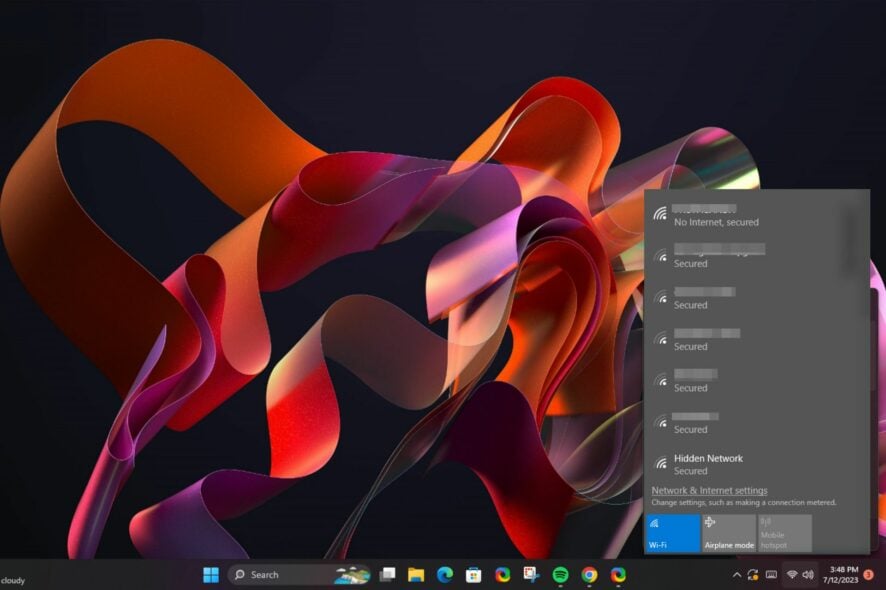 Manchmal zeigt Ihr Computer an, dass alles in Ordnung ist, aber gleichzeitig kann er einfach nicht erkennen, ob eine Internetverbindung besteht.
Manchmal zeigt Ihr Computer an, dass alles in Ordnung ist, aber gleichzeitig kann er einfach nicht erkennen, ob eine Internetverbindung besteht.
Wenn Sie Glück haben, funktioniert der Internetzugang für einige Webseiten normal, aber das wird nur von kurzer Dauer sein. Sie müssen die Ursache des Problems finden und beheben, wenn Sie eine funktionierende und stabile Verbindung wünschen.
Warum sagt mein PC, dass kein Internet vorhanden ist, aber gesichert?
- Ihr Internetdienstanbieter (ISP) könnte Probleme mit seinem Dienst haben.
- Möglicherweise haben Sie eine Firewall auf Ihrem Computer installiert, die den Zugriff auf das Internet blockiert.
- Ihre Antivirensoftware könnte Proxiserver auf Ihrem Computer erkannt und die Verbindung als verdächtig gekennzeichnet haben.
- Es ist möglich, dass Ihr Netzwerkadapter nicht ordnungsgemäß funktioniert.
Wie behebe ich kein Internet, gesichert unter Windows 11?
Beginnen Sie mit den folgenden Voruntersuchungen:
- Stellen Sie sicher, dass alle Kabel richtig angeschlossen sind und es keine lockeren Verbindungen in Ihrem System gibt.
- Überprüfen Sie auf Probleme mit Ihrem ISP, indem Sie sich mit einem anderen Netzwerk verbinden.
- Stellen Sie sicher, dass Windows auf dem neuesten Stand ist.
- Wechseln Sie von einer drahtlosen Verbindung zu einem Ethernet-Kabel und starten Sie Ihren Router neu.
1. Führen Sie die Netzwerk-Fehlerbehebung aus
1.0 Führen Sie die Fehlerbehebung für den Netzwerkadapter aus
-
Drücken Sie die Windows-Taste und klicken Sie auf Einstellungen.
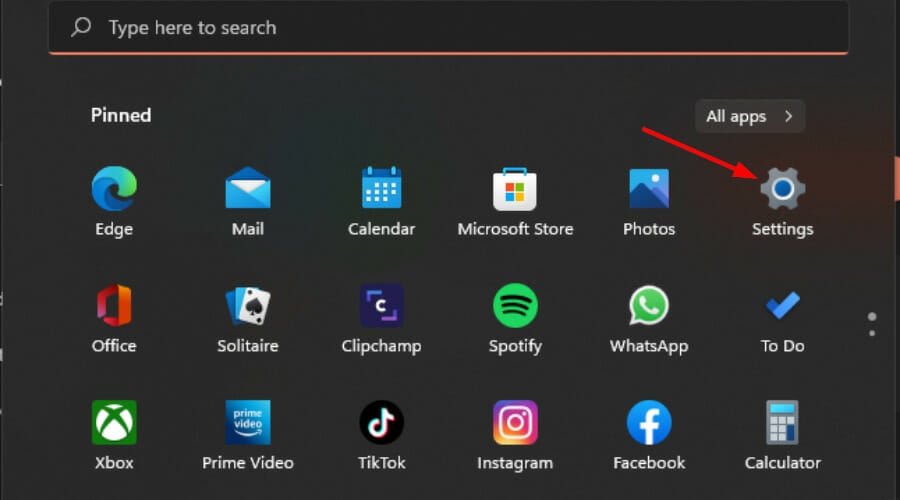
-
Klicken Sie auf System, wählen Sie dann Fehlerbehebung.
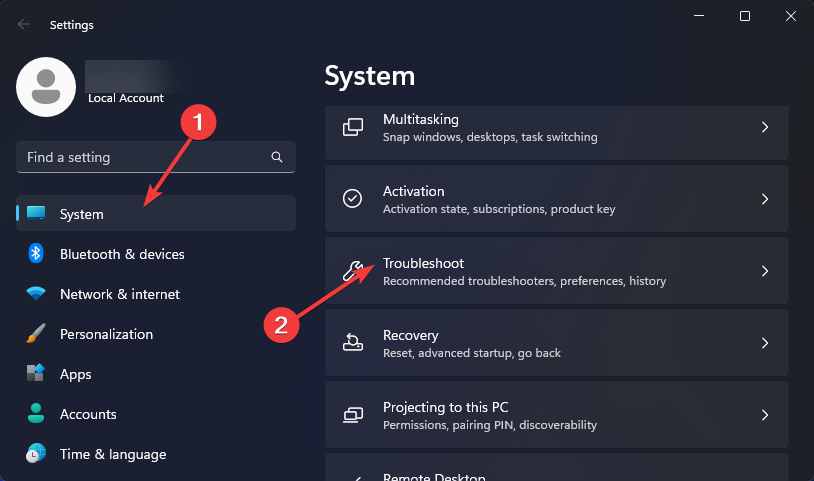
-
Wählen Sie Weitere Fehlerbehebungen.
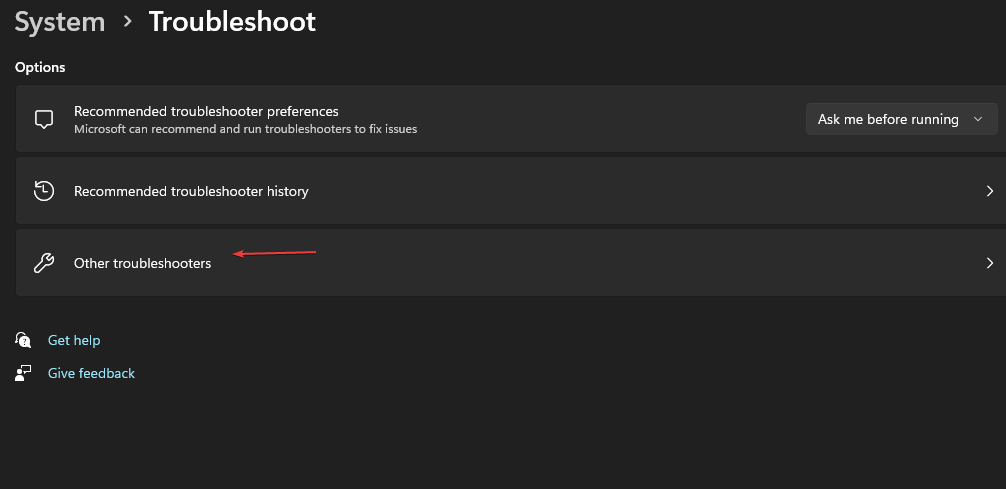
-
Suchen Sie die Fehlerbehebung für Netzwerkadapter und klicken Sie auf die Schaltfläche Ausführen daneben.
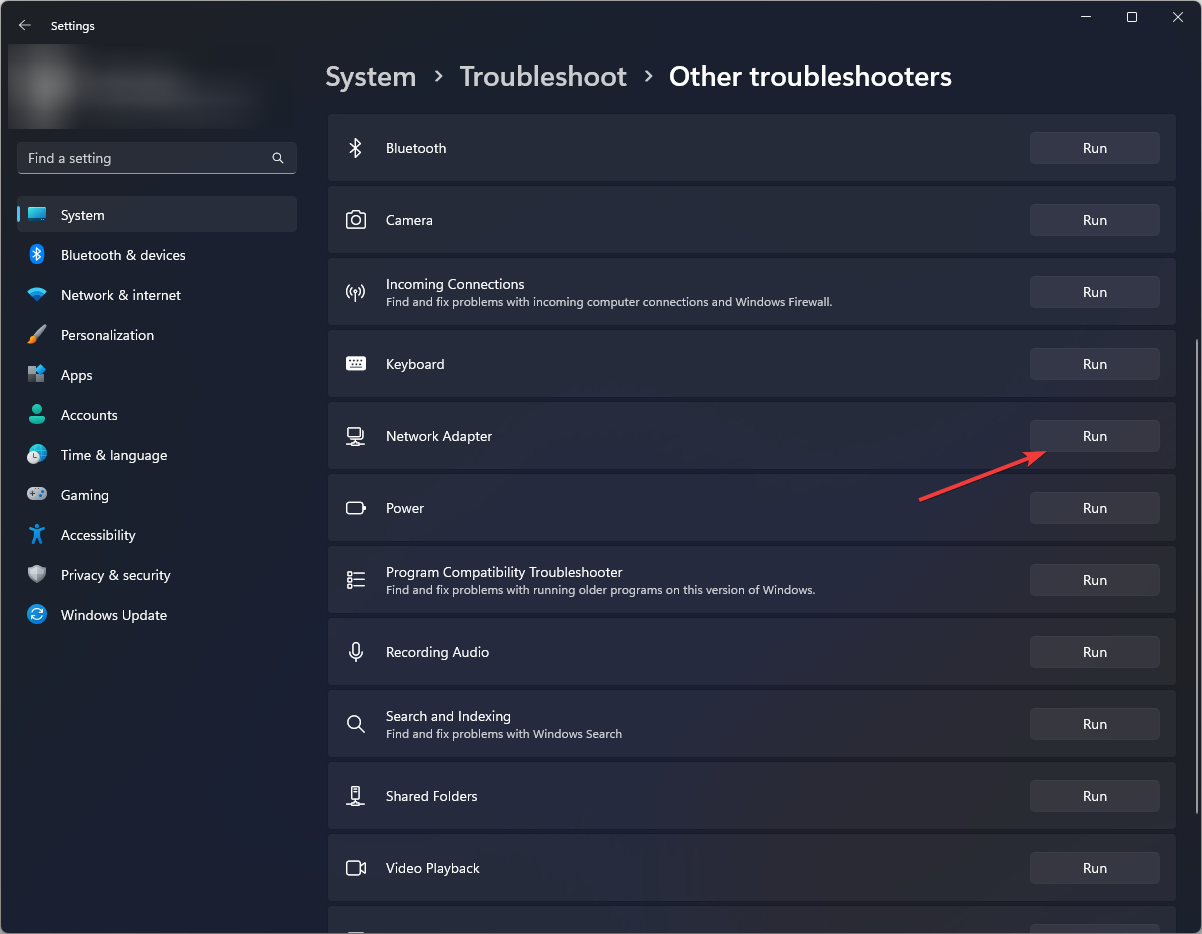
1.1 Führen Sie die Fehlerbehebung für Internetverbindungen aus
-
Drücken Sie die Windows-Taste und klicken Sie auf Einstellungen.
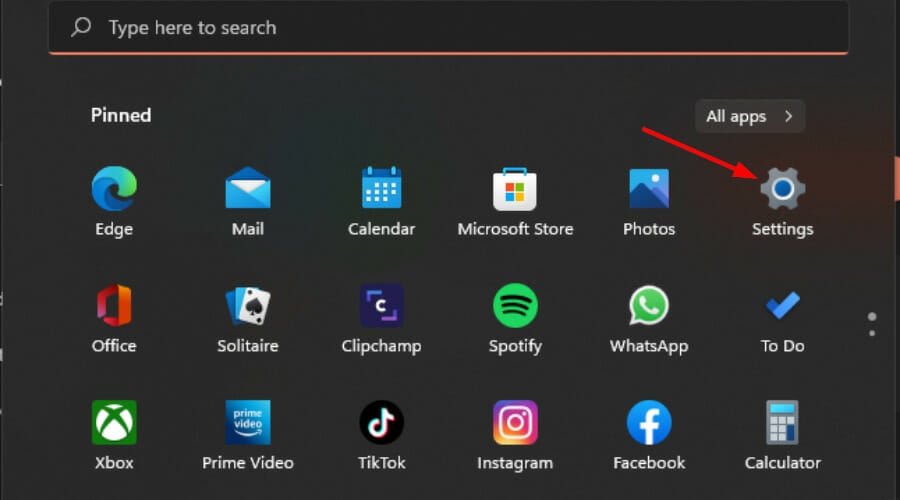
-
Gehen Sie zu System und klicken Sie auf Fehlerbehebung.
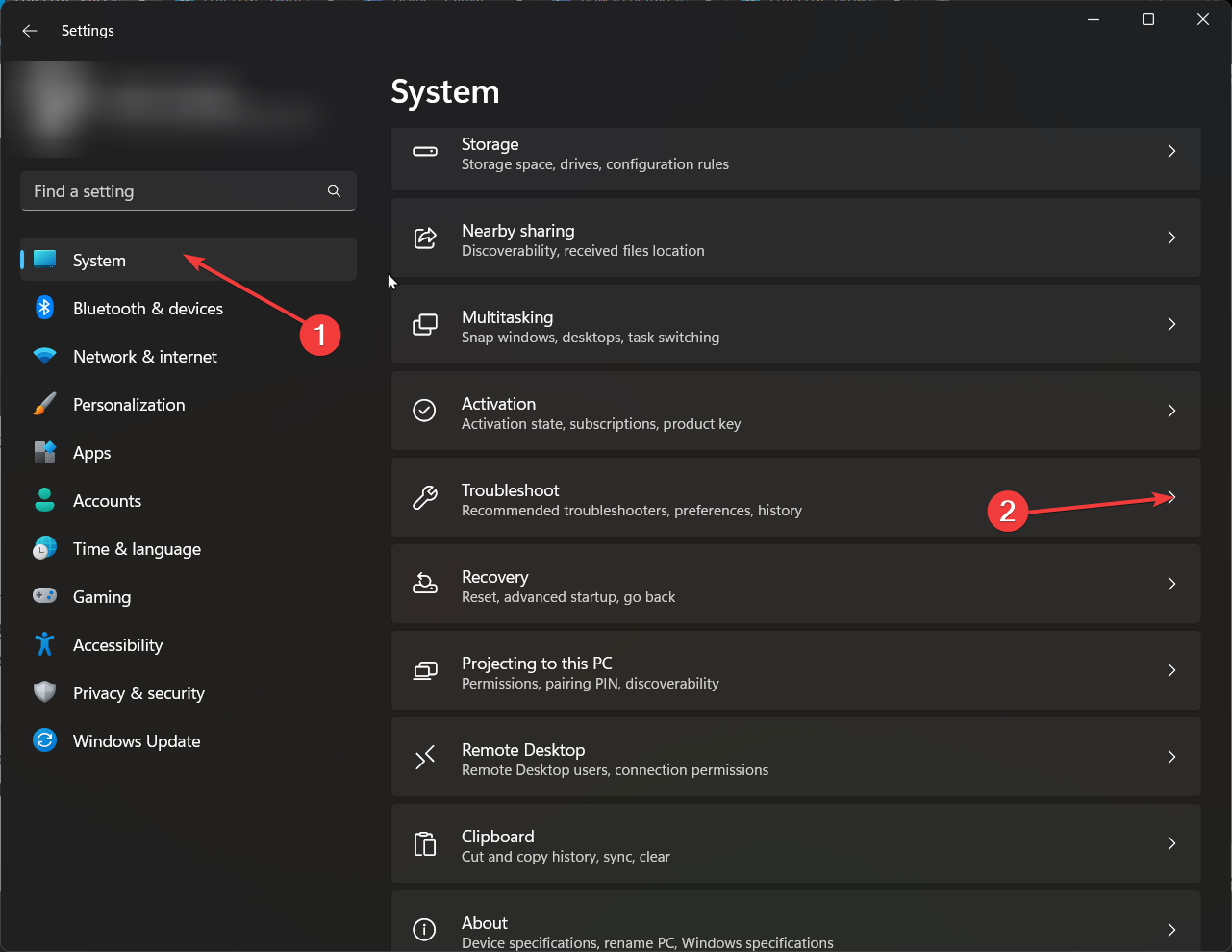
-
Klicken Sie nun auf Weitere Fehlerbehebungen.
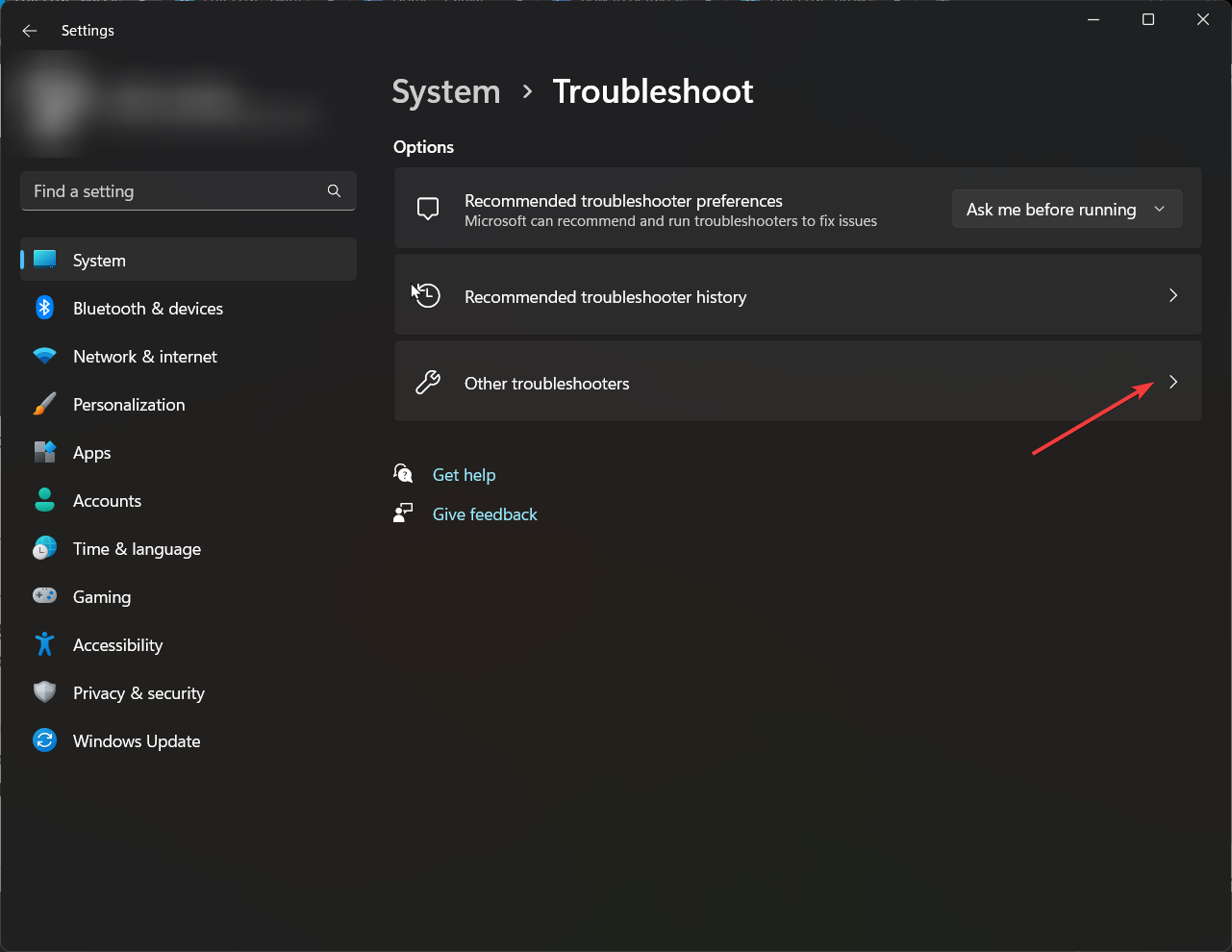
-
Suchen Sie Internetverbindungen und klicken Sie auf Ausführen.
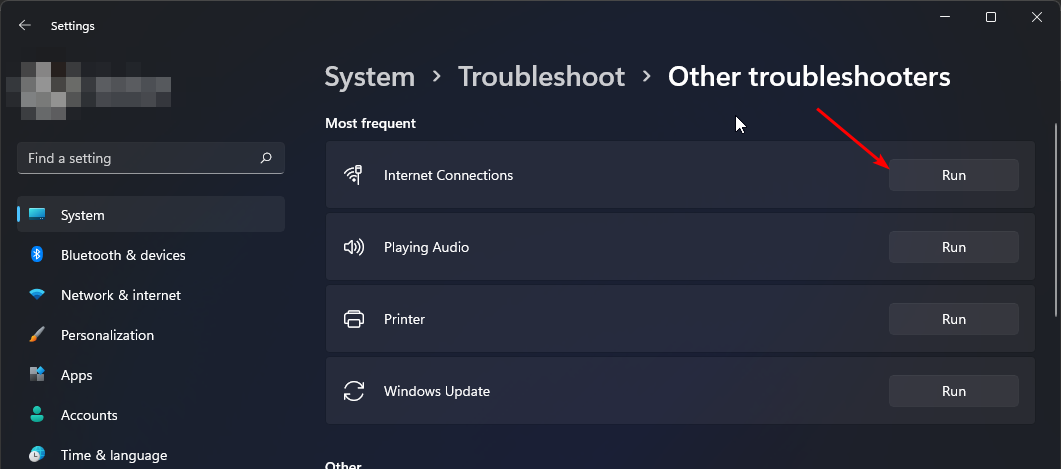
- Befolgen Sie die Anweisungen auf dem Bildschirm, um den Vorgang abzuschließen.
2. Deaktivieren Sie vorübergehend Ihre Antivirensoftware
-
Drücken Sie die Windows-Taste, geben Sie Windows-Sicherheit in die Suchleiste ein und klicken Sie auf Öffnen.
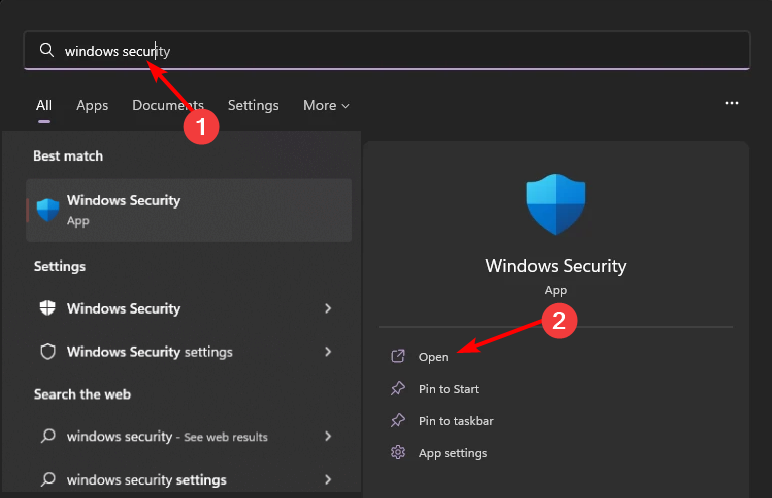
-
Klicken Sie auf Firewall- und Netzwerkschutz, dann wählen Sie Öffentliches Netzwerk.
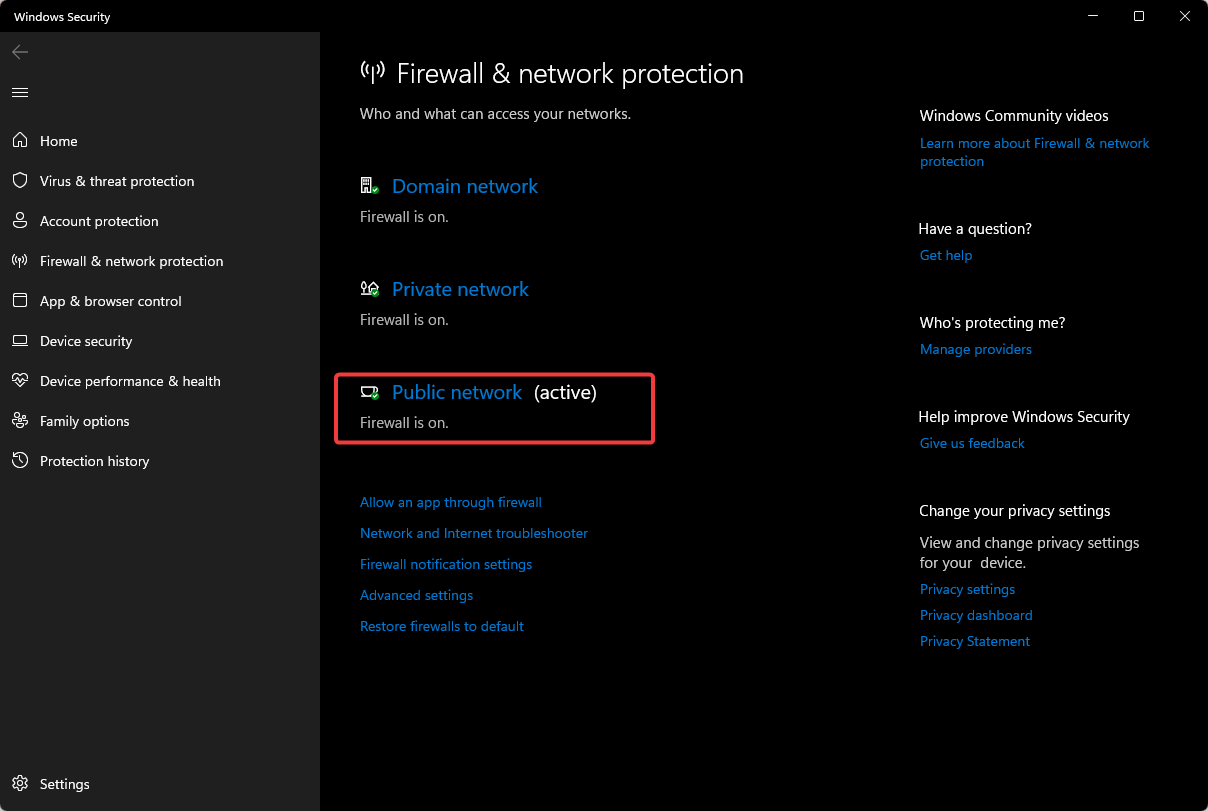
-
Suchen Sie Microsoft Defender Firewall und schalten Sie den Schalter aus.
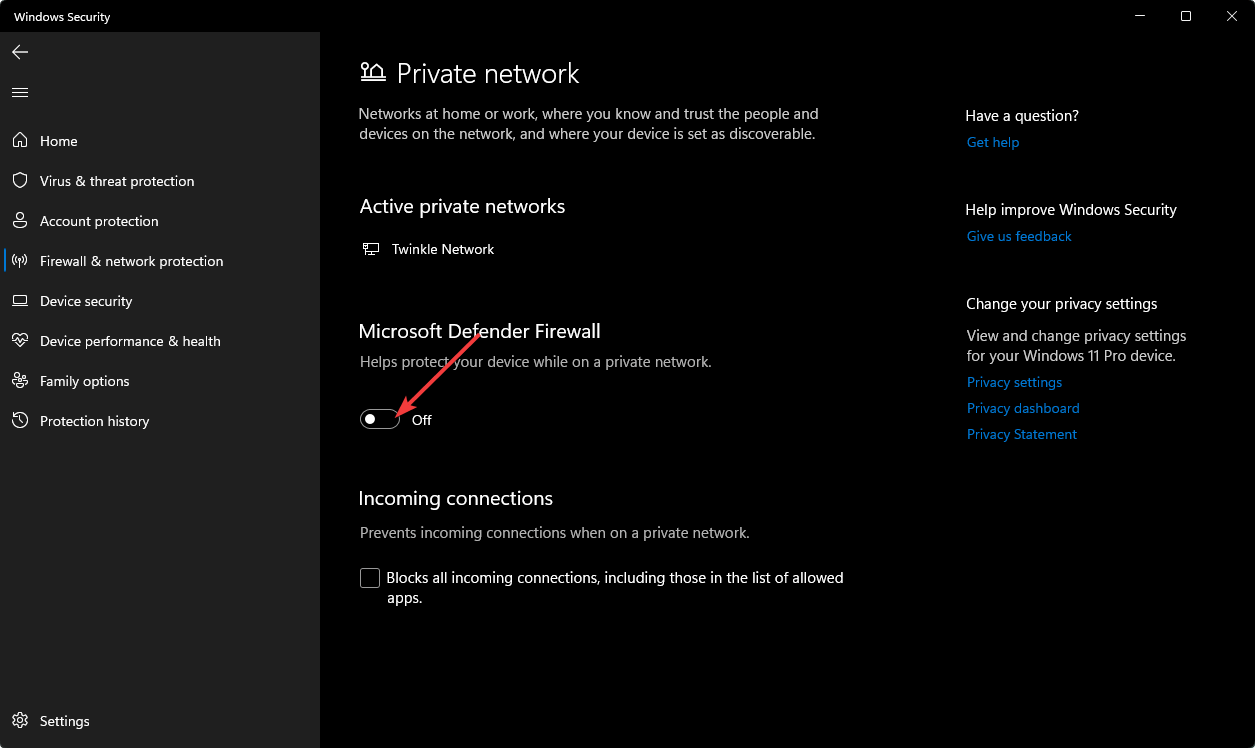
3. Aktualisieren Sie Ihren Netzwerktreiber
-
Drücken Sie die Windows-Taste, geben Sie Gerätemanager in die Suchleiste ein und klicken Sie auf Öffnen.
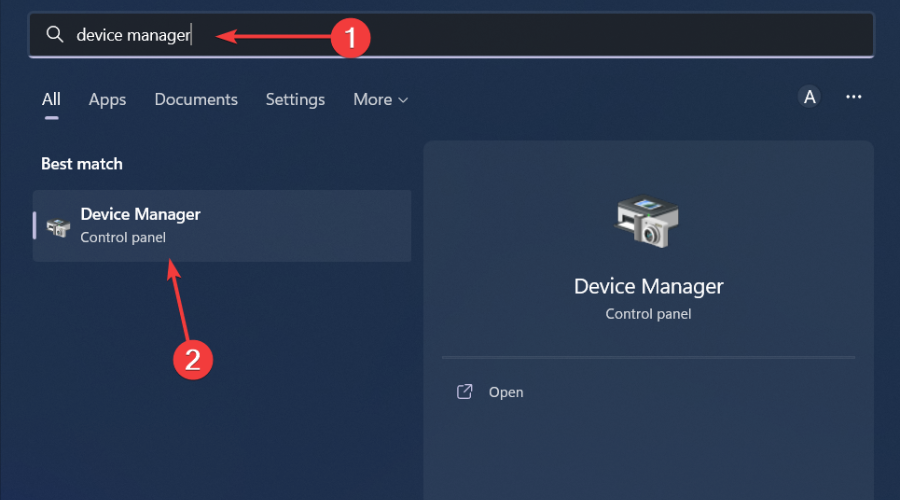
-
Navigieren Sie zu Ihrem Netzwerkadapter, klicken Sie mit der rechten Maustaste darauf und wählen Sie Treiber aktualisieren.
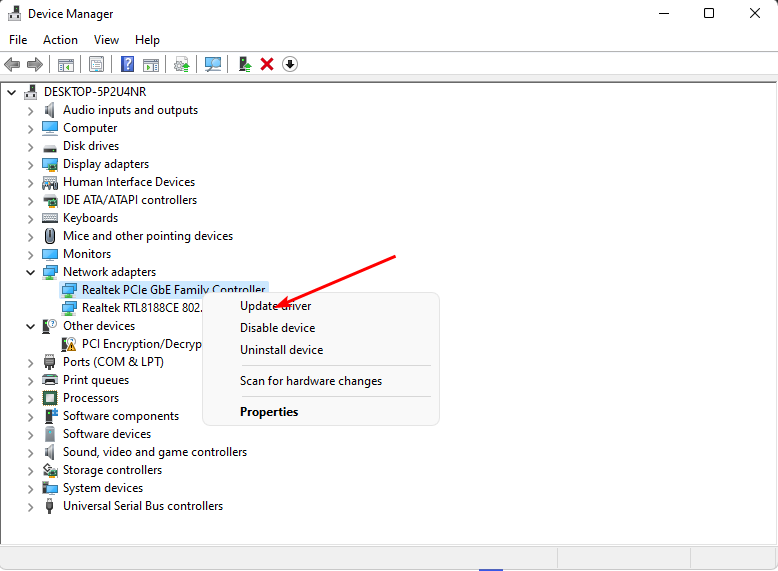
-
Wählen Sie Automatisch nach aktualisierten Treibern suchen.
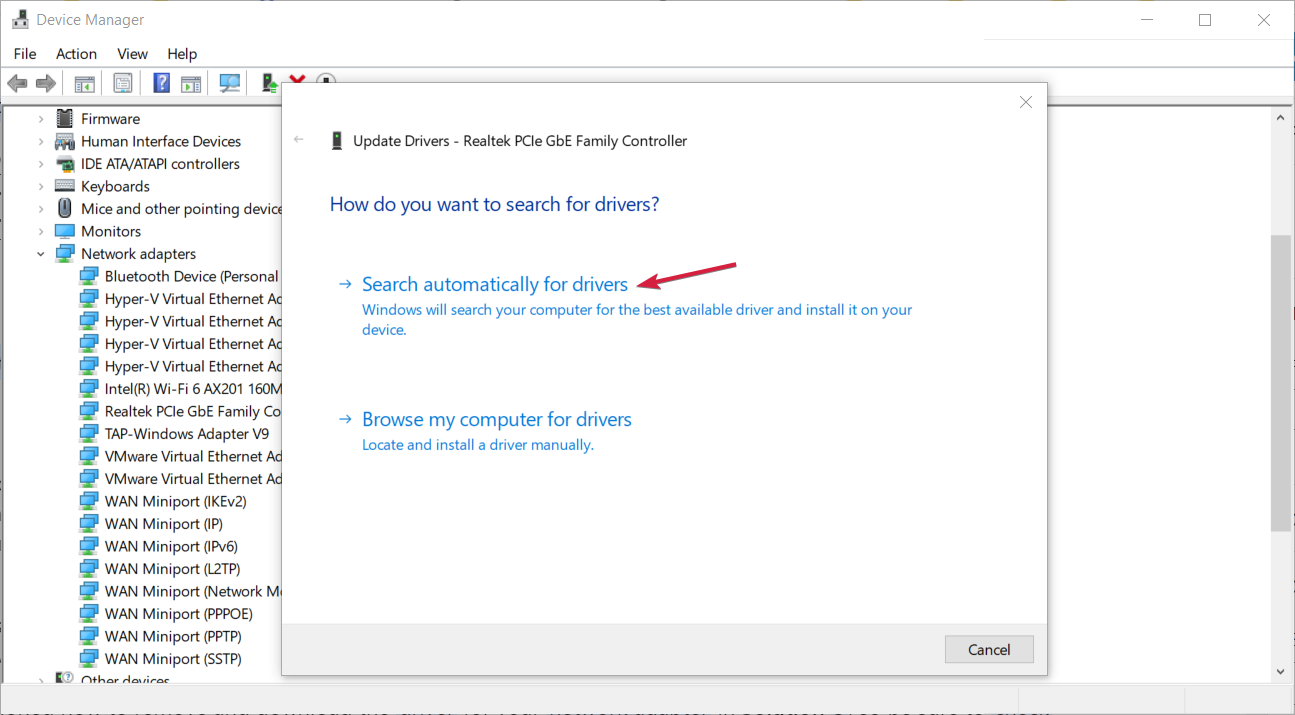
Häufig kann Ihr Computersystem die generischen Treiber für Ihre Hardware und Peripheriegeräte nicht korrekt aktualisieren. Es gibt wesentliche Unterschiede zwischen einem generischen Treiber und einem Herstellertreiber. Die richtigen Treiberversionen für jede Hardwarekomponente zu finden, kann mühsam sein. Deshalb kann ein zuverlässiges Update-Tool Ihnen helfen, Ihre Treiber automatisch zu finden und zu aktualisieren. Wir empfehlen den Outbyte Driver Updater, und so geht’s:
- Laden Sie die Outbyte Driver Updater-App herunter und installieren Sie sie.
- Starten Sie die Software und warten Sie, bis die App alle inkompatiblen Treiber erkannt hat.
- Jetzt zeigt es Ihnen eine Liste aller veralteten Treiber, aus denen Sie die auszuwählenden Treiber Aktualisieren oder Ignorieren können.
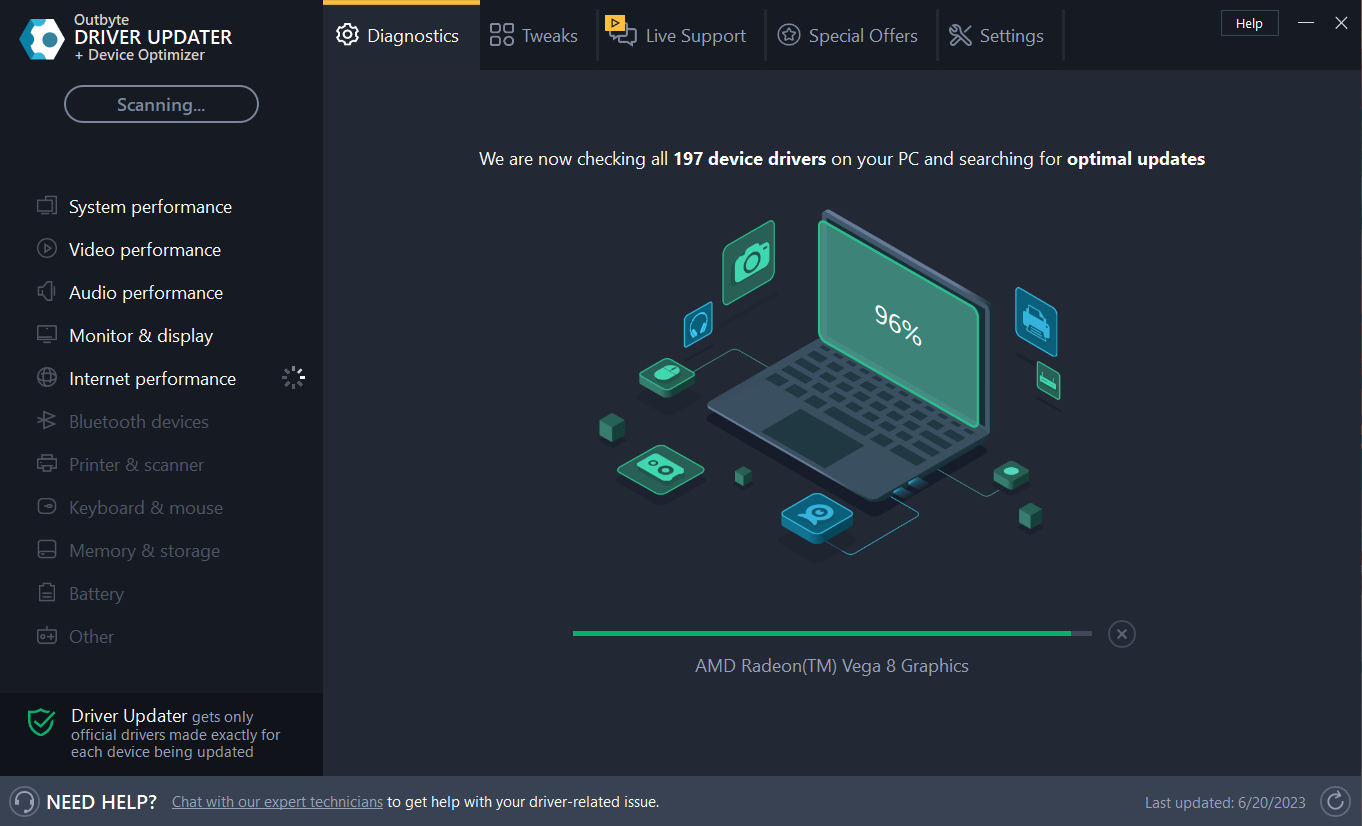
- Klicken Sie auf Aktualisieren & Ausgewählte anwenden, um die neuesten Versionen herunterzuladen und zu installieren.
- Starten Sie Ihren PC neu, um die vorgenommenen Änderungen zu bestätigen.
Outbyte Driver Updater
Halten Sie Ihr Gerät gesund, indem Sie OutByte Driver Updater die neuesten Treiberoptionen finden lassen. Kostenlose Testversion Jetzt herunterladen Haftungsausschluss: Möglicherweise müssen Sie die App von der kostenlosen Version auf die kostenpflichtige Version upgraden, um bestimmte Aktionen auszuführen.
4. Deinstallieren Sie Ihre Netzwerktreiber
-
Klicken Sie auf das Startmenü-Symbol, geben Sie Gerätemanager in die Suchleiste ein und klicken Sie auf Öffnen.
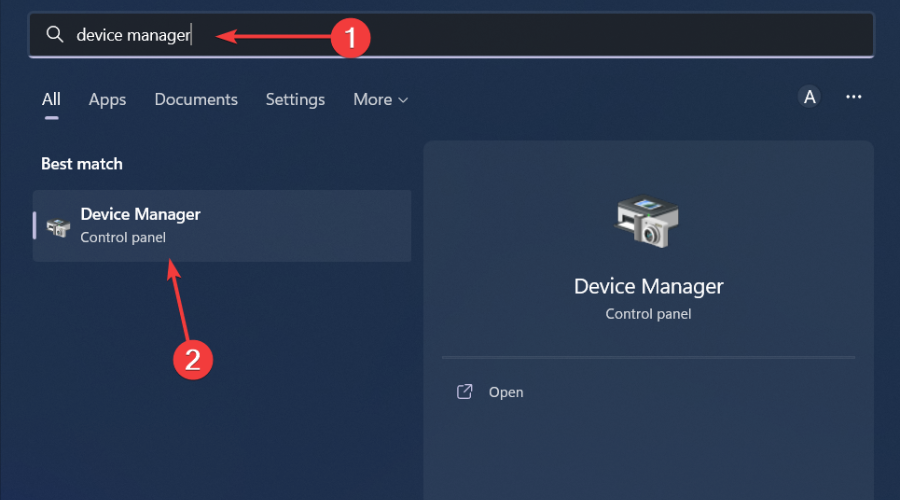
-
Navigieren Sie zu Ihrem Netzwerkadapter, klicken Sie mit der rechten Maustaste darauf und wählen Sie Gerät deinstallieren.
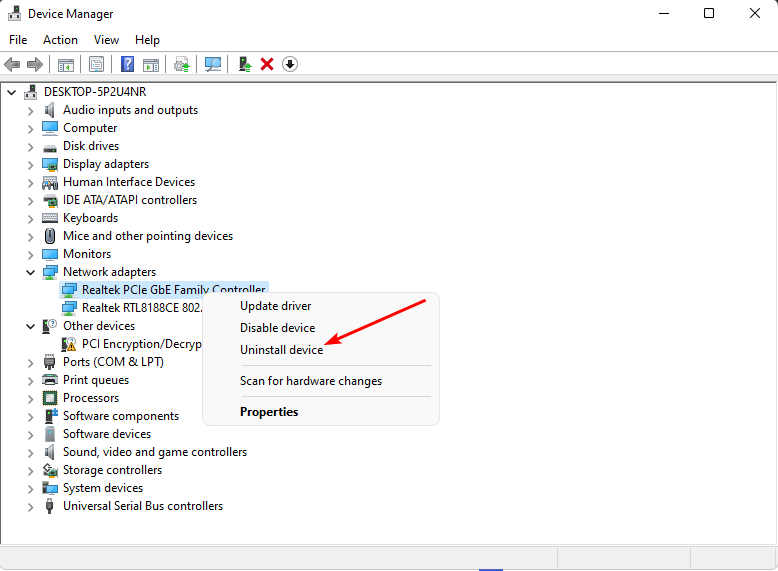
- Bestätigen Sie Deinstallieren im nächsten Bestätigungsdialog.
- Starten Sie Ihren PC neu, und Ihre Treiber werden automatisch neu installiert. Erfahren Sie mehr zu diesem Thema
- D3dx11_42.dll Nicht gefunden: So beheben Sie es
- Windows 11 fährt nach Inaktivität herunter: 4 Möglichkeiten, dies zu verhindern
- Windows fährt herunter, anstatt neu zu starten: 4 Möglichkeiten, wie Sie es beheben können
- Fehler kein Ace-Bedingung 804 (0x324): Beheben Sie es in 4 Schritten
5. Scannen Sie nach Viren
-
Klicken Sie auf das Startmenü-Symbol, suchen Sie nach Windows-Sicherheit und klicken Sie auf Öffnen.
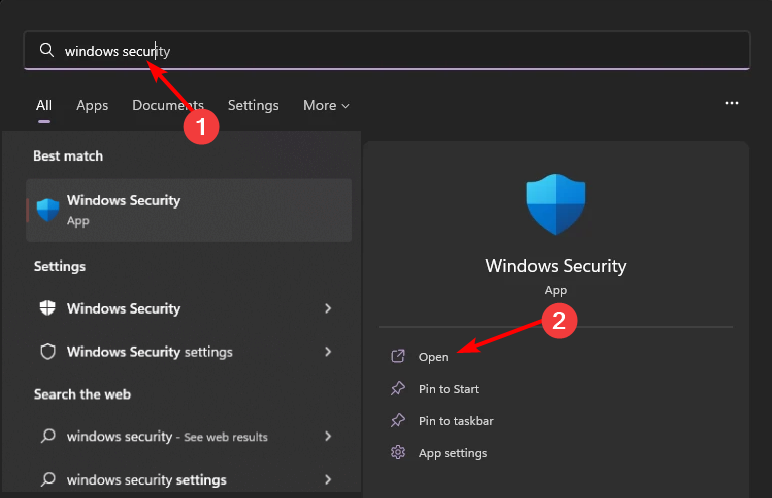
-
Wählen Sie Virenschutz und Bedrohungsabwehr.
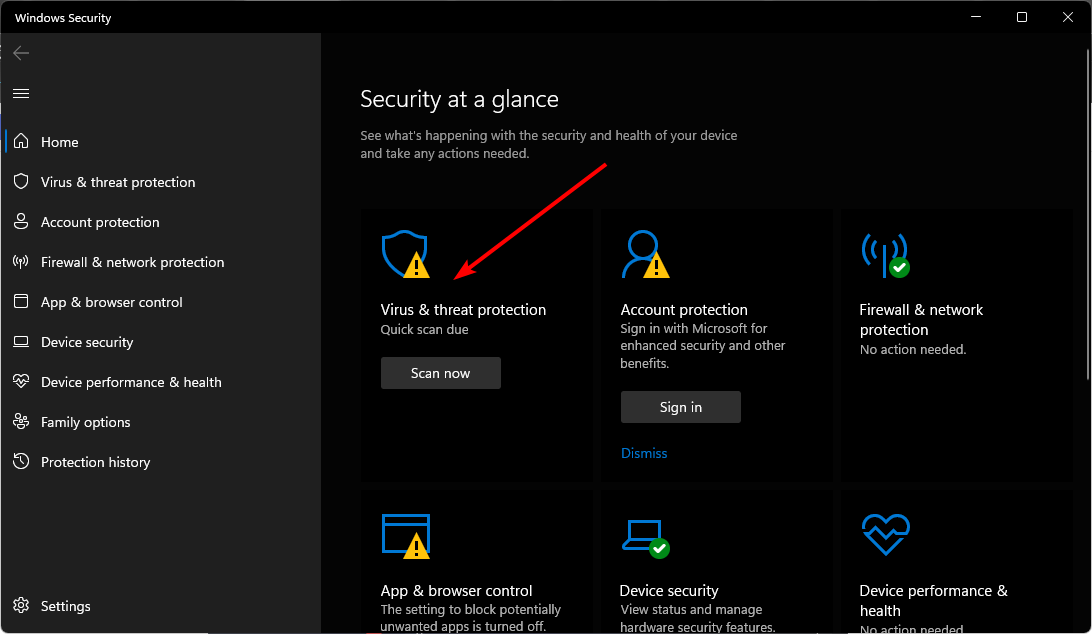
-
Drücken Sie nun Schnellscan unter Aktuelle Bedrohungen.
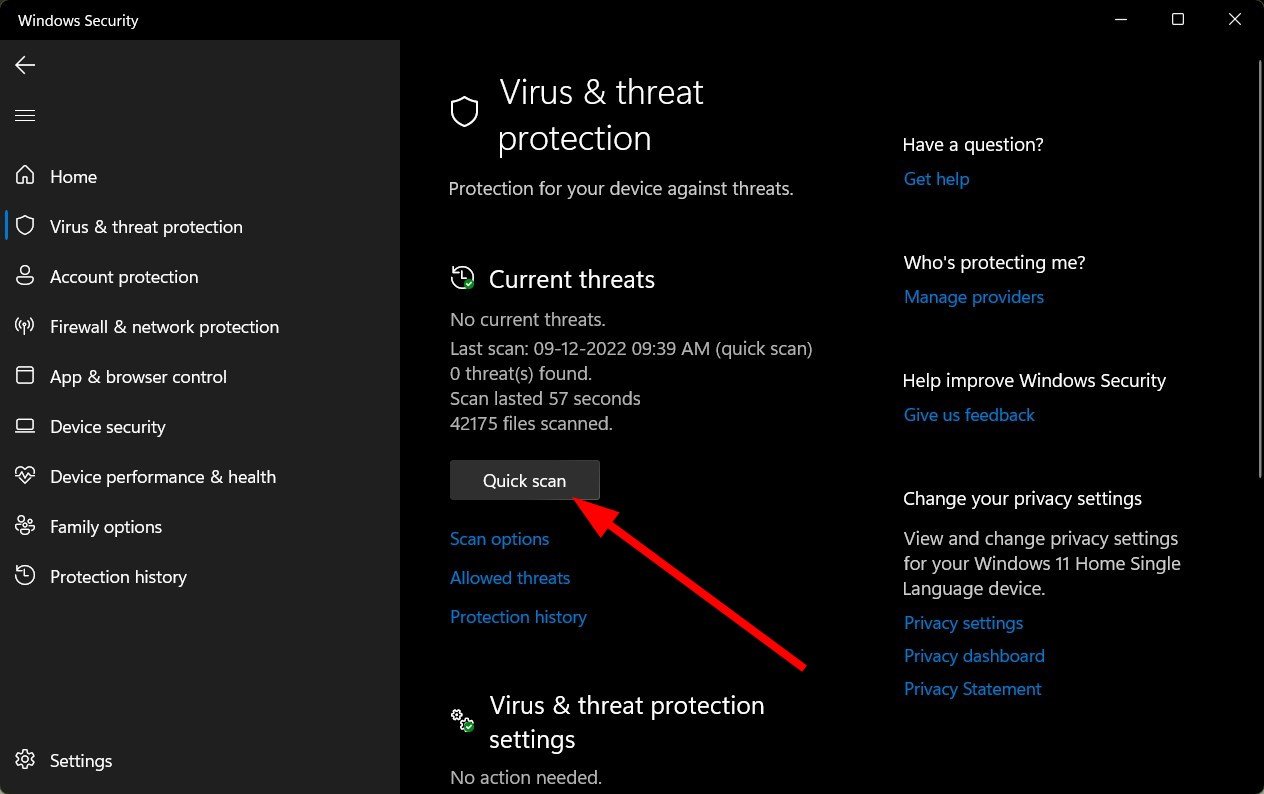
-
Wenn Sie keine Bedrohungen finden, führen Sie einen vollständigen Scan durch, indem Sie auf Scanoptionen direkt unter Schnellscan klicken.
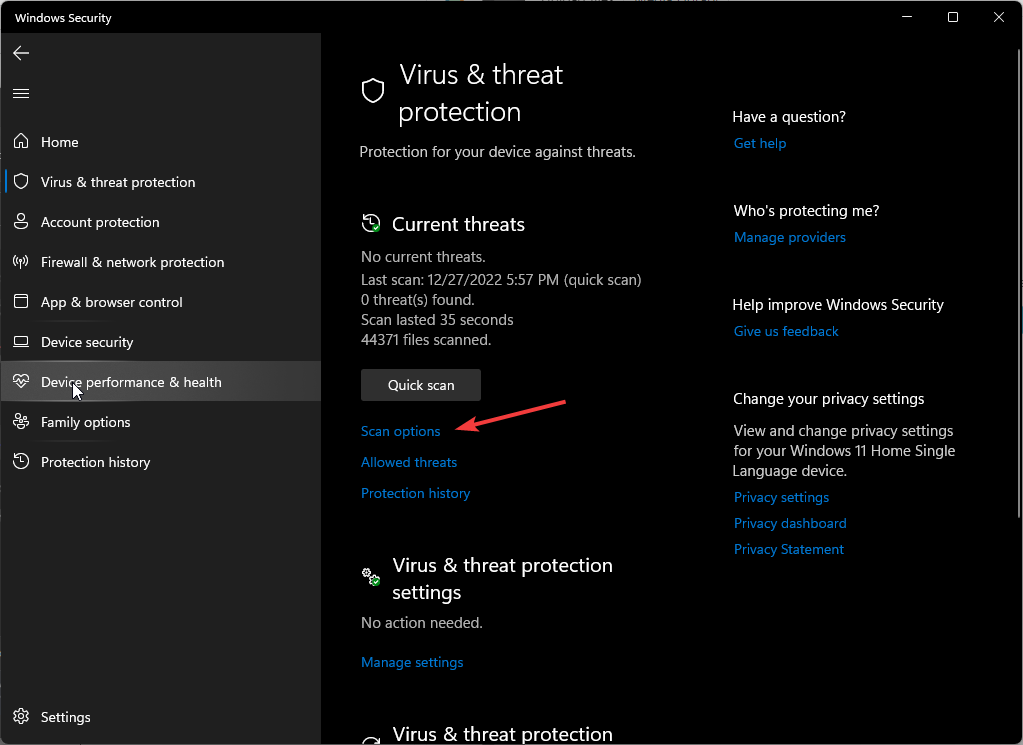
-
Klicken Sie auf Vollständiger Scan, dann Jetzt scannen, um einen gründlichen Scan Ihres PCs durchzuführen.
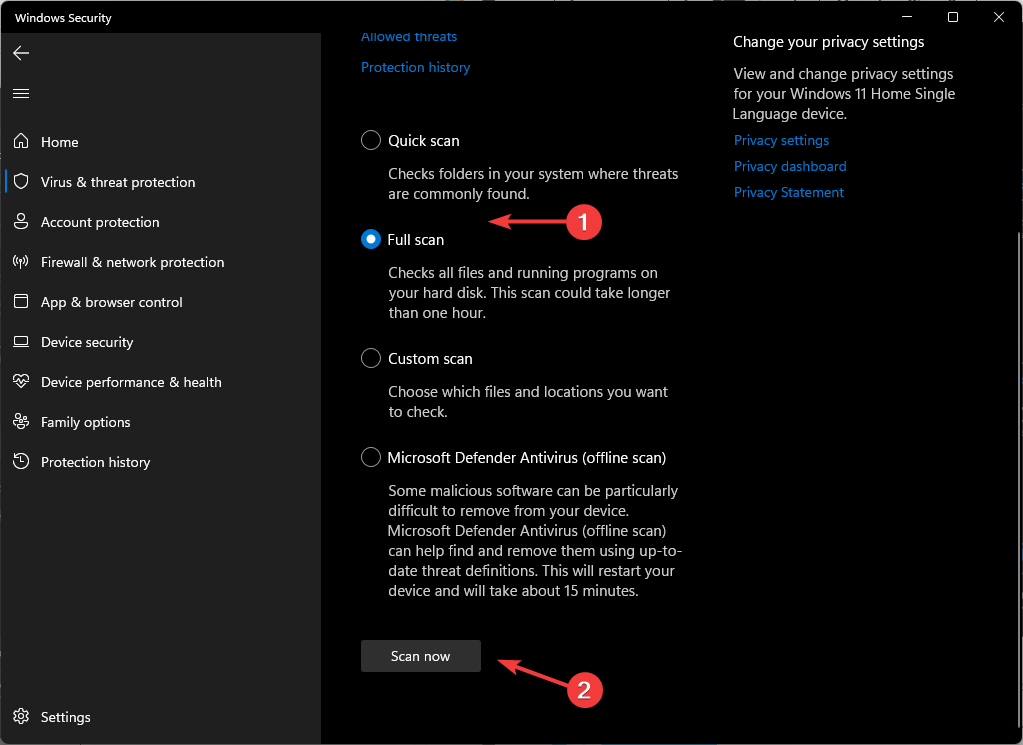
- Warten Sie, bis der Vorgang abgeschlossen ist, und starten Sie Ihr System neu. Erfahren Sie mehr zu diesem Thema
- D3dx11_42.dll Nicht gefunden: So beheben Sie es
- Windows 11 fährt nach Inaktivität herunter: 4 Möglichkeiten, dies zu verhindern
- Windows fährt herunter, anstatt neu zu starten: 4 Möglichkeiten, wie Sie es beheben können
6. Deaktivieren Sie Ihr VPN
-
Drücken Sie die Windows-Taste und wählen Sie Einstellungen.
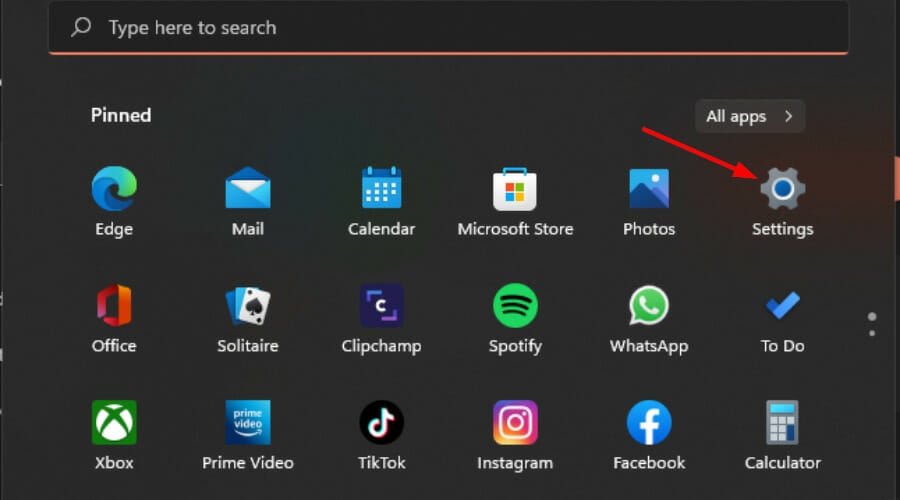
-
Wählen Sie Netzwerk & Internet und klicken Sie auf VPN im rechten Menü.
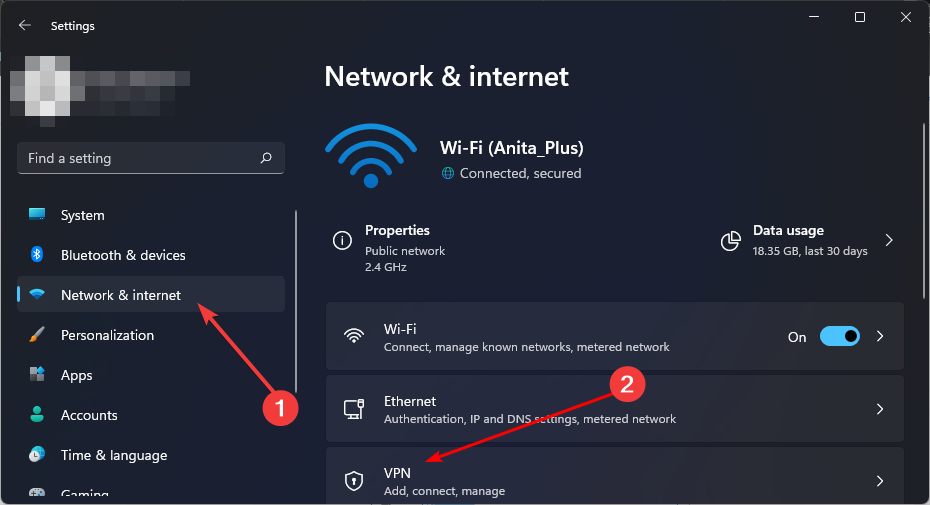
-
Wählen Sie die VPN-Verbindung, die Sie deaktivieren möchten, klicken Sie auf den Dropdown-Pfeil und wählen Sie Entfernen.
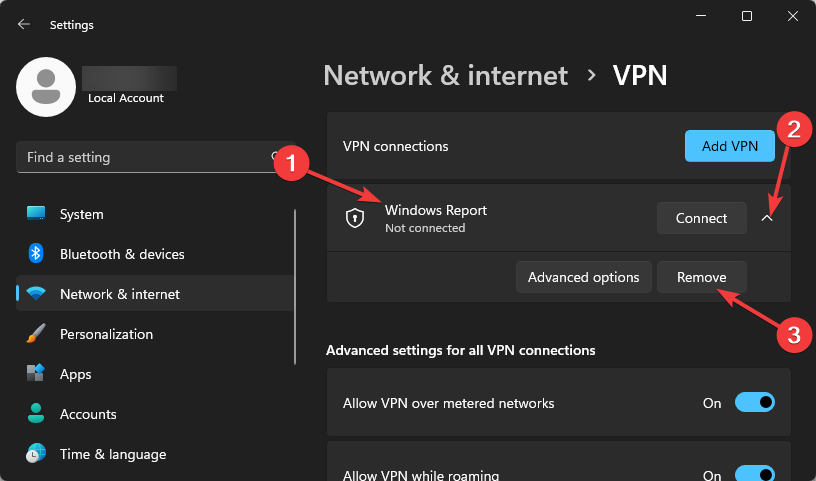
7. Deaktivieren Sie Ihren Proxy
-
Drücken Sie das Startmenü-Symbol und wählen Sie Einstellungen.
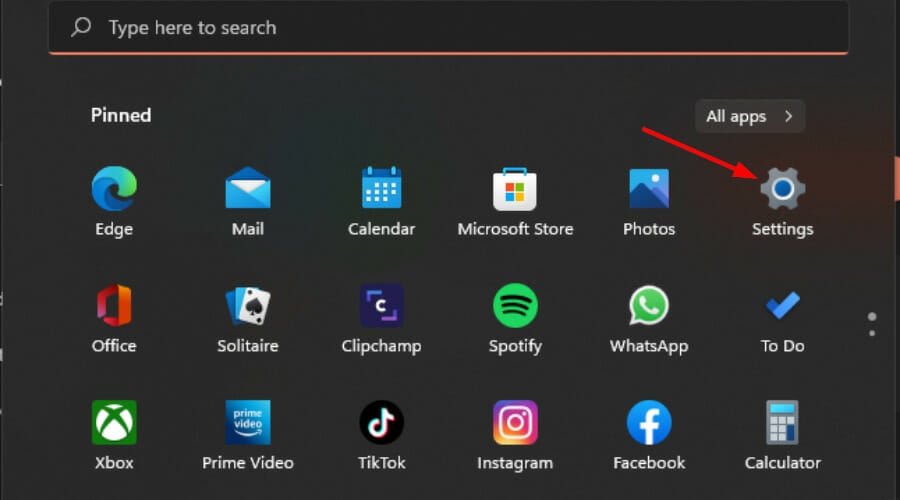
-
Klicken Sie auf Netzwerk & Internet im linken Bereich, scrollen Sie dann nach unten und klicken Sie auf Proxy im rechten Bereich.
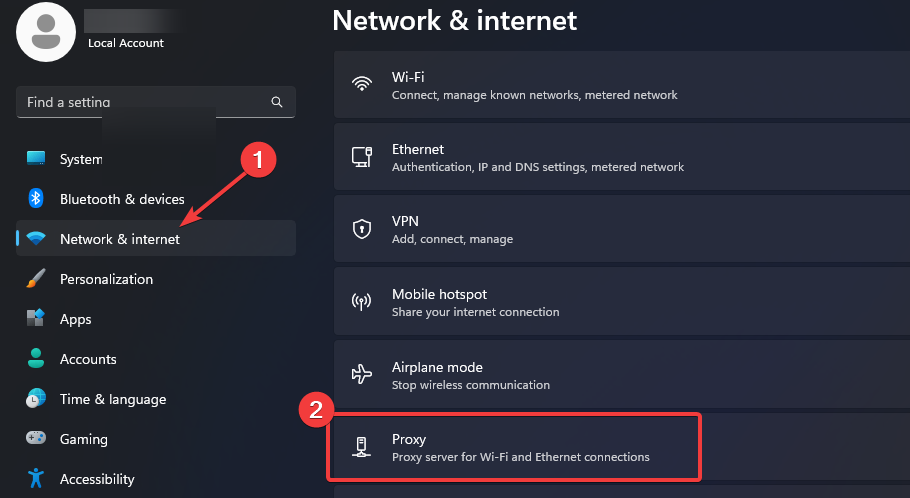
-
Wählen Sie Bearbeiten neben der Option Einen Proxyserver verwenden im Abschnitt Manuelle Proxykonfiguration, schalten Sie Einen Proxyserver verwenden aus und klicken Sie auf Speichern.
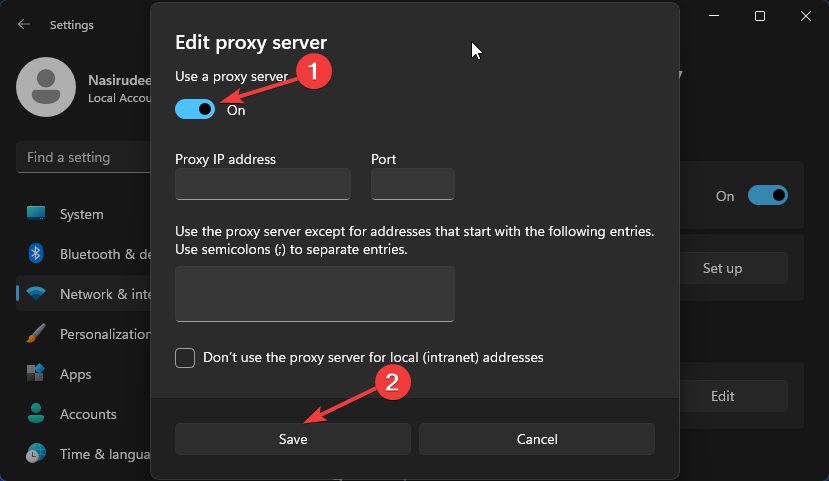
8. Senken Sie Ihre Netzwerkbandbreite
-
Klicken Sie auf das Startmenü-Symbol, geben Sie Gerätemanager in die Suchleiste ein und klicken Sie auf Öffnen.

- Navigieren Sie zu Netzwerkadapter und doppelklicken Sie, um zu erweitern.
-
Klicken Sie mit der rechten Maustaste auf Ihren Netzwerkadapter und wählen Sie Eigenschaften.
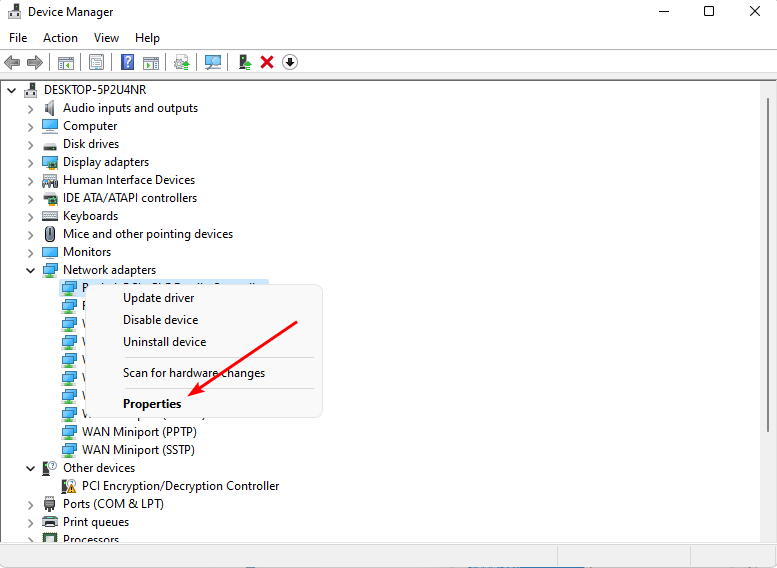
-
Klicken Sie auf die Registerkarte Erweitert und suchen Sie die Bevorzugte Bandbreite.
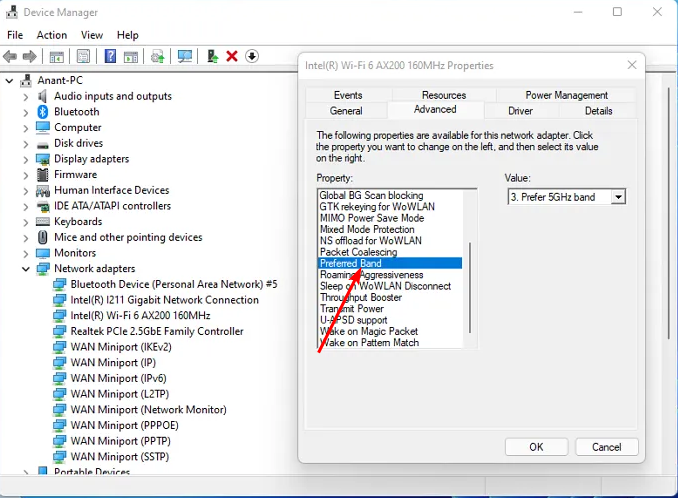
-
Wählen Sie im Dropdown-Menü Wert die Option Bevorzugen Sie das 2,4-GHz-Band und drücken Sie die Eingabetaste.
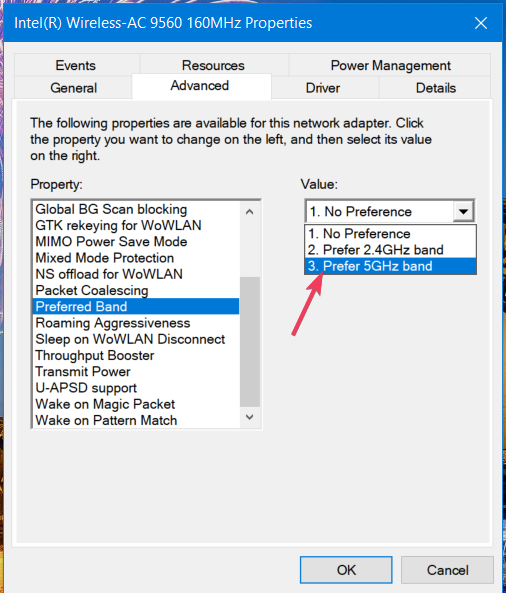
- Starten Sie Ihren PC neu.
Ihrem PC mehr Bandbreite zu geben, ist normalerweise besser, um die bestmögliche Leistung aus Ihrem Netzwerk herauszuholen. Aber für sehr alte PCs, die die höheren Geschwindigkeiten nicht verarbeiten können, sollten Sie einen Downgrade für optimale Leistung in Betracht ziehen.
9. Deaktivieren Sie IPV6
-
Klicken Sie auf das Windows-Such-Symbol, geben Sie Netzwerkverbindungen anzeigen ein und klicken Sie auf Öffnen.
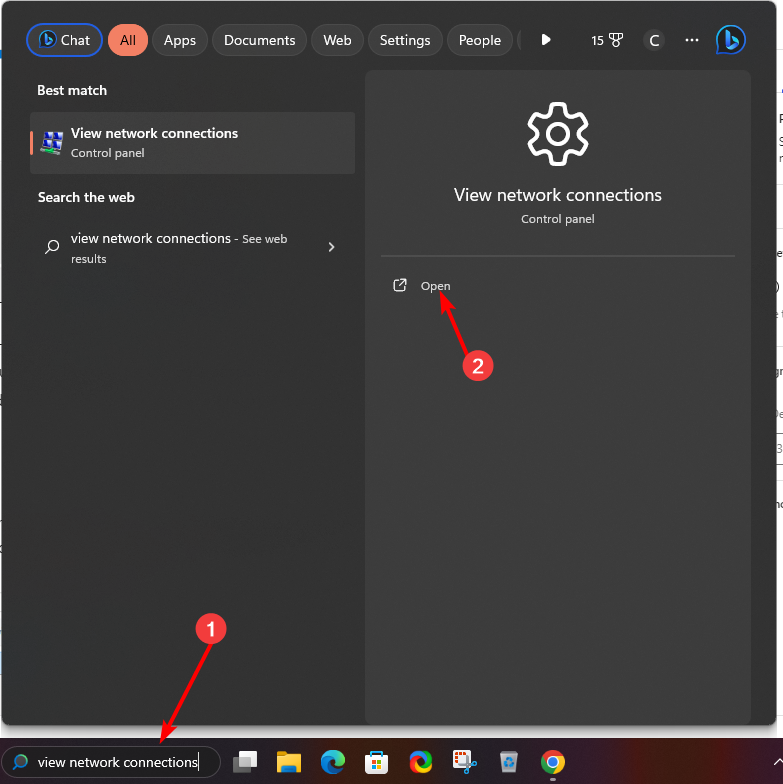
-
Suchen Sie Ihre Netzwerkverbindung, klicken Sie mit der rechten Maustaste darauf und wählen Sie Eigenschaften aus dem Menü.
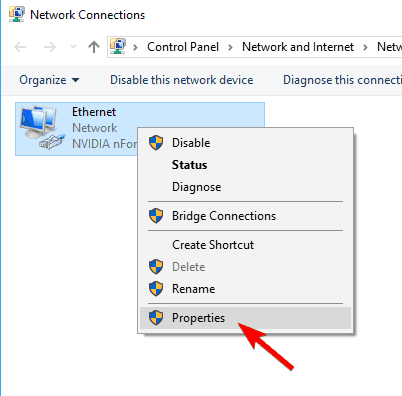
-
Suchen Sie Internetprotokoll Version 6 (TCP/IPv6) und deaktivieren Sie das Häkchen. Klicken Sie auf OK, um die Änderungen zu speichern.

10. Setzen Sie TCP zurück
-
Drücken Sie die Windows-Taste, geben Sie cmd in die Suchleiste ein und klicken Sie auf Als Administrator ausführen.
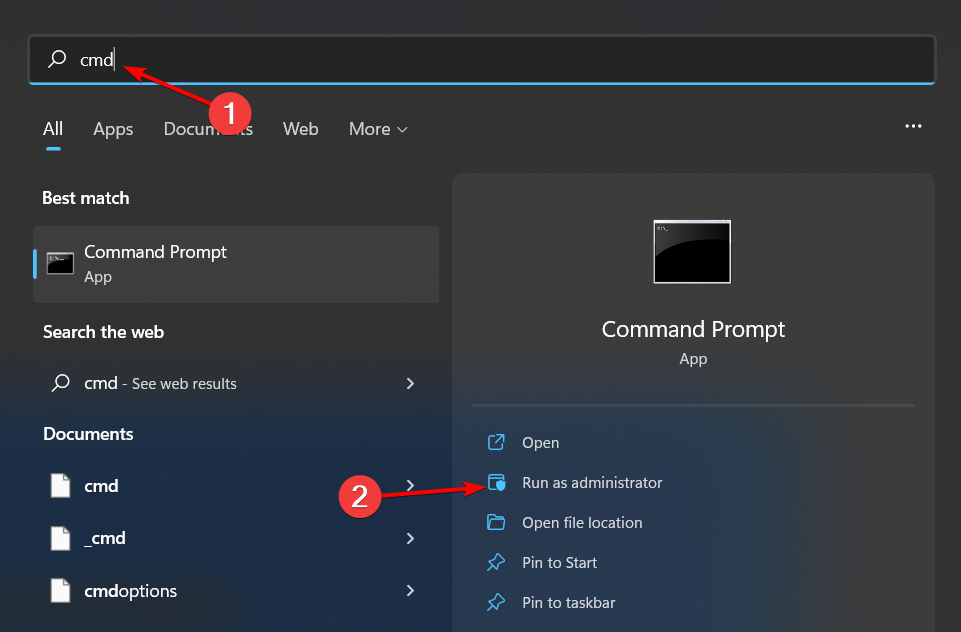
-
Fügen Sie die folgenden Befehle einzeln ein und drücken Sie nach jedem die Eingabetaste:
netsh winsock zurücksetzennetsh int ip zurücksetzen - Schließen Sie zuletzt das Eingabeaufforderung-Fenster und starten Sie Ihren PC neu.
11. Führen Sie einen Netzwerkreset durch
-
Drücken Sie die Windows-Taste und klicken Sie auf Einstellungen.
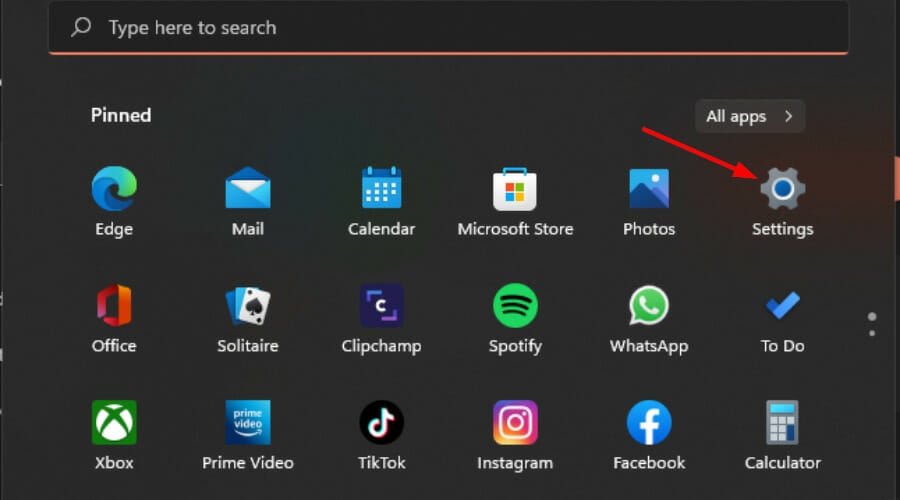
-
Navigieren Sie zu Netzwerk & Internet.
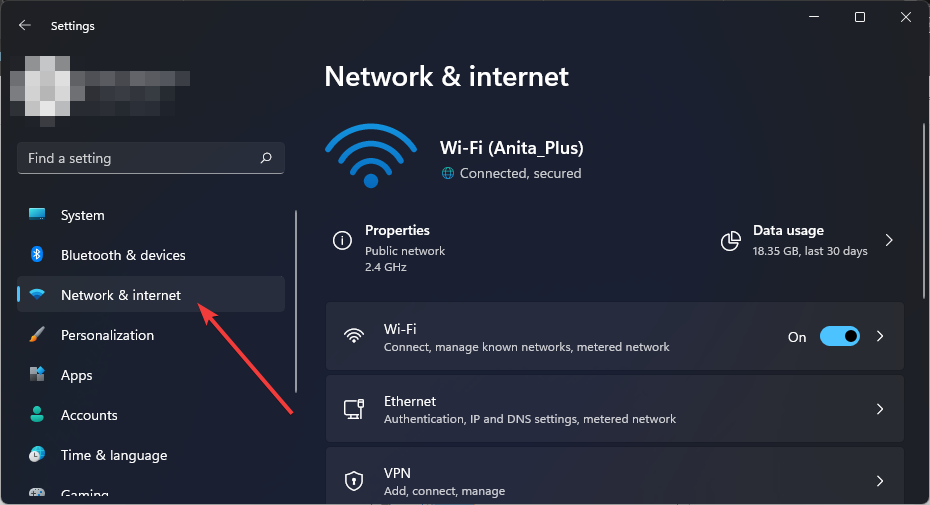
-
Wählen Sie Erweiterte Netzwerkeinstellungen.
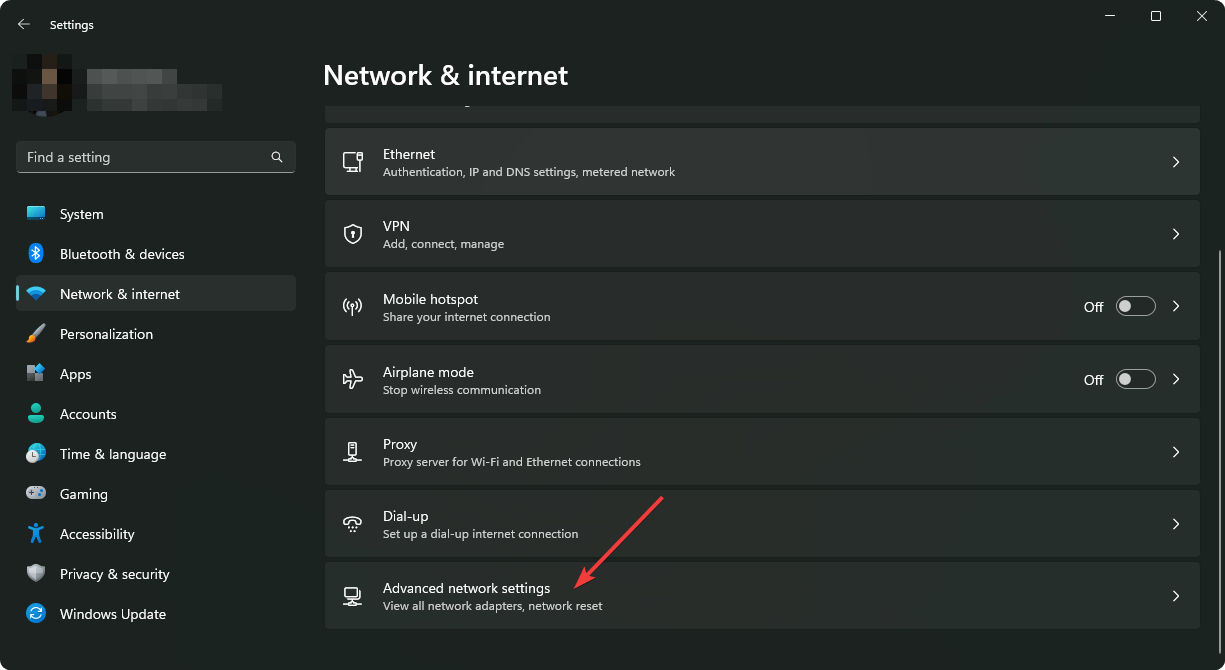
-
Klicken Sie auf Netzwerk zurücksetzen.
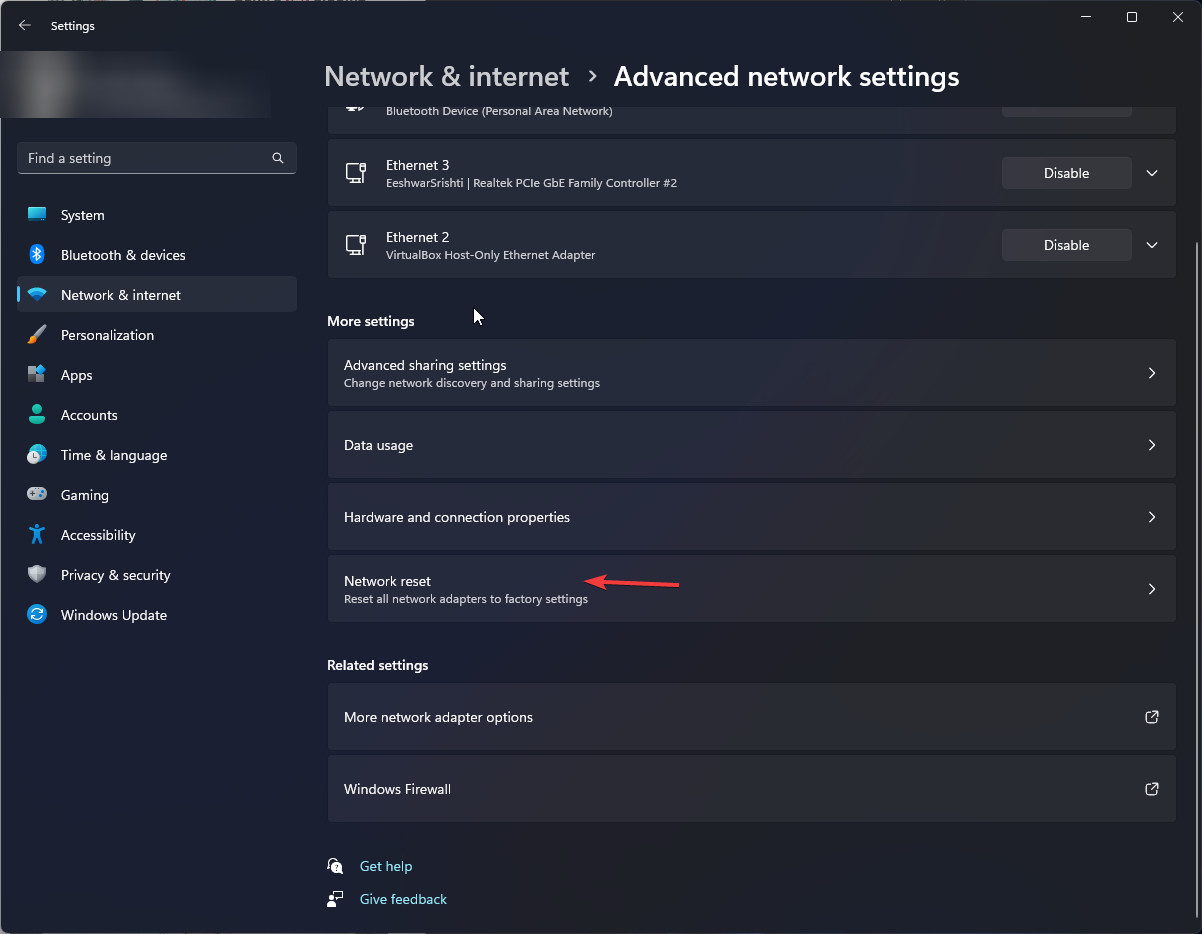
-
Klicken Sie anschließend auf die Schaltfläche Jetzt zurücksetzen.
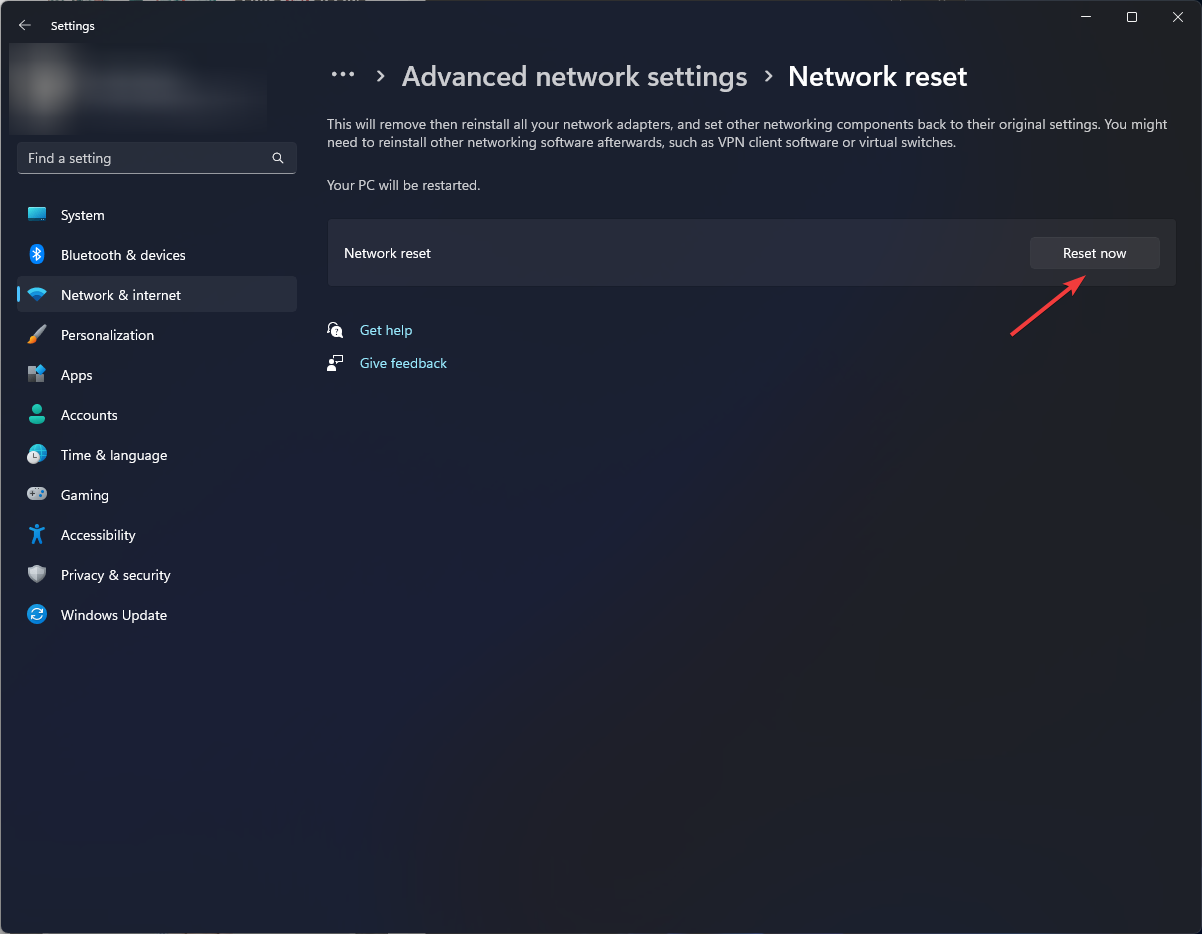
12. Führen Sie eine Systemwiederherstellung durch
-
Drücken Sie die Windows + R Tasten, geben Sie rstui ein und drücken Sie Enter.
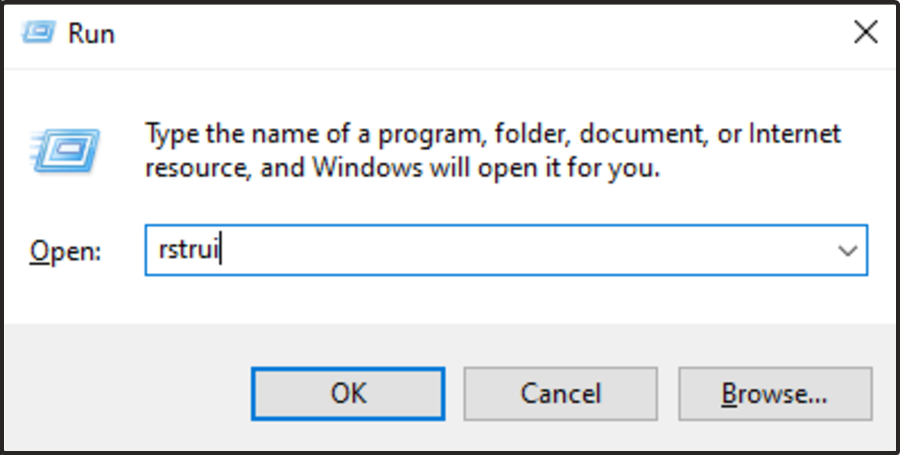
-
Das Fenster Systemwiederherstellung öffnet sich. Klicken Sie auf Weiter.
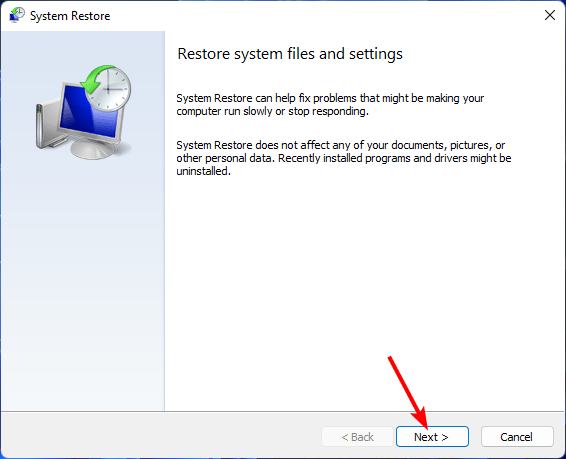
-
Wählen Sie den Wiederherstellungspunkt aus, zu dem Sie zurückkehren möchten, und klicken Sie auf Weiter.
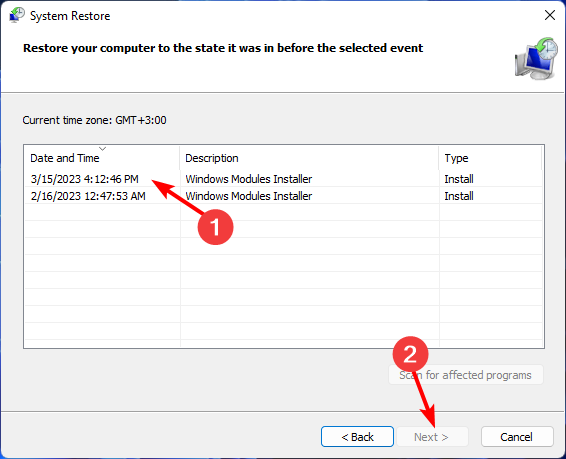
-
Klicken Sie nun auf Fertig stellen.
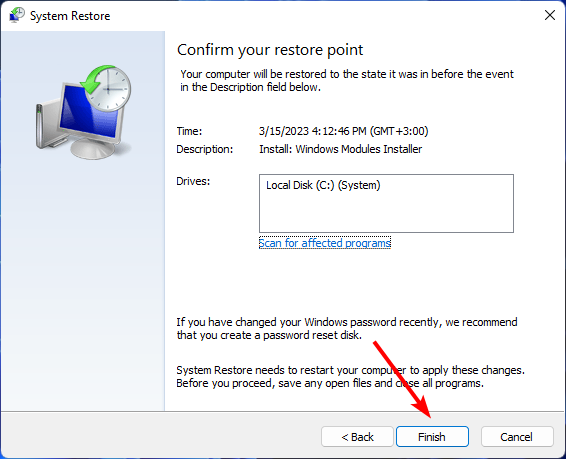
Dies sollte ein letzter Ausweg sein, wenn alle oben genannten Schritte scheitern. Es wird nützlich sein, wenn Sie ein fehlerhaftes Update hatten oder Ihr PC nicht in der Lage war, sich von einer Malware-Infektion zu erholen.
Was kann ich tun, wenn mein PC sagt, kein Internet, gesichert, aber das Internet unter Windows 11 funktioniert?
Dass Ihre Verbindung sagt, kein Internet, aber funktioniert, mag nicht wie ein Problem erscheinen, aber nach den Berichten der Mehrheit der Benutzer funktioniert das WLAN-Netzwerk nur auf ausgewählten Seiten und Apps.
Sie könnten wichtige Updates verpassen, da Ihr System keine funktionierende Verbindung registriert hat. Außerdem erhalten Sie keine Meldung zur WLAN-Aktion, wenn Sie sich mit fremden Netzwerken verbinden, was Ihr Gerät einem höheren Risiko aussetzt.
Es könnte sich um ein IP-Problem handeln, also versuchen Sie, Ihren Router zurückzusetzen oder einen sauberen Neustart durchzuführen. Hoffentlich konnten Sie dieses Problem angehen. Und falls Sie die gleiche Fehlermeldung “kein Internet, gesichert” unter Windows 10 sehen, verweisen Sie auf unseren Fachartikel für schnelle Lösungen.
Das war alles für diesen Leitfaden, aber hinterlassen Sie uns gerne Ihre Gedanken und Kommentare zu Folgefragen oder zusätzlichen Lösungen.













